Типовое использование
Подключение на PHP-странице
Если в слайдере необходимо вывести типовой контент, то обратите внимание на примеры, приведенные ниже.
Подключение на PHP-странице
\Bitrix\Main\UI\Extension::load('ui.sidepanel-content');
Важно. Внешней обёрткой является блок ui-slider-section. Он разделяет контент на секции. Внутренней оберткой является блок ui-slider-content-box. Он разделяет контент внутри секций.
Заголовки: ui-slider-heading-1, ui-slider-heading-2, ui-slider-heading-3, ui-slider-heading-4.
Подзаголовок: ui-slider-subtitle.
Текстовые блоки: ui-slider-paragraph, ui-slider-paragraph-2.
Ссылка: ui-slider-link.
Примеры верстки
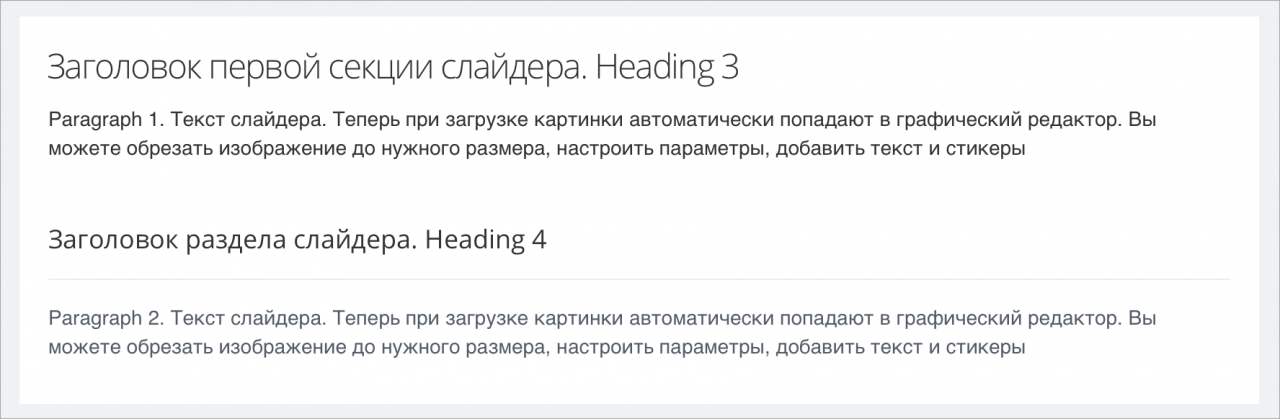
<div class="ui-slider-section"> <div class="ui-slider-content-box"> <div class="ui-slider-heading-2">Заголовок первой секции слайдера. Heading 3</div> <p class="ui-slider-paragraph">Paragraph 1. Текст слайдера. Теперь при загрузке картинки автоматически попадают в графический редактор. Вы можете обрезать изображение до нужного размера, настроить параметры, добавить текст и стикеры</p> </div> <div class="ui-slider-content-box"> <div class="ui-slider-heading-4">Заголовок раздела слайдера. Heading 4</div> <p class="ui-slider-paragraph-2">Paragraph 2. Текст слайдера. Теперь при загрузке картинки автоматически попадают в графический редактор. Вы можете обрезать изображение до нужного размера, настроить параметры, добавить текст и стикеры</p> </div> </div>
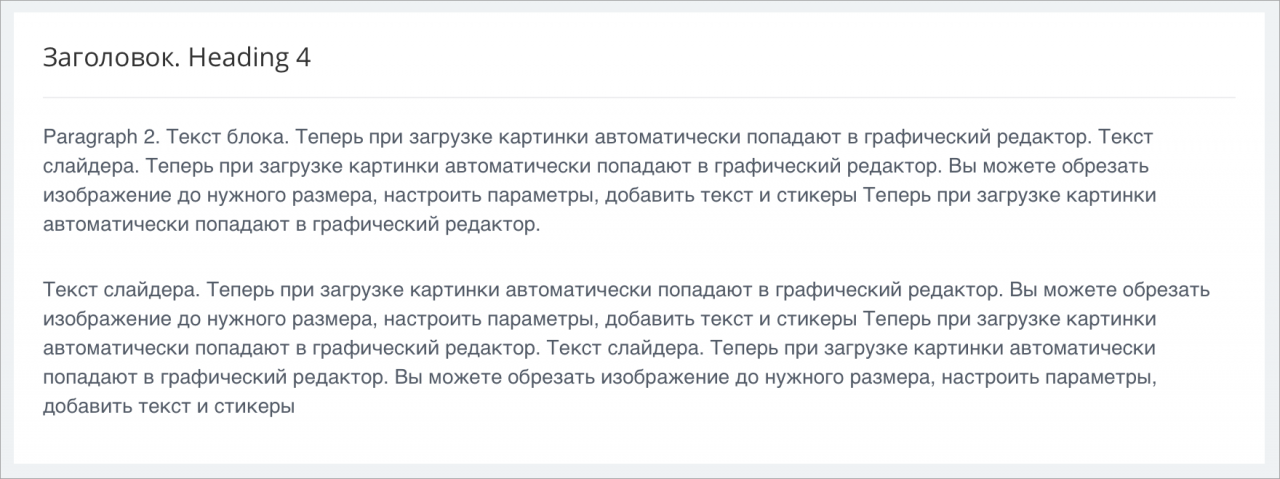
<div class="ui-slider-section"> <div class="ui-slider-heading-4">Заголовок. Heading 4</div> <p class="ui-slider-paragraph-2">Paragraph 2. Текст блока. Теперь при загрузке картинки автоматически попадают в графический редактор. Текст слайдера. Теперь при загрузке картинки автоматически попадают в графический редактор. Вы можете обрезать изображение до нужного размера, настроить параметры, добавить текст и стикеры Теперь при загрузке картинки автоматически попадают в графический редактор.</p> <p class="ui-slider-paragraph-2">Текст слайдера. Теперь при загрузке картинки автоматически попадают в графический редактор. Вы можете обрезать изображение до нужного размера, настроить параметры, добавить текст и стикеры Теперь при загрузке картинки автоматически попадают в графический редактор. Текст слайдера. Теперь при загрузке картинки автоматически попадают в графический редактор. Вы можете обрезать изображение до нужного размера, настроить параметры, добавить текст и стикеры</p> </div>
Позиционирование иконки
Важно: модификатор ui-slider-section-icon-center позиционирует иконку по центру, а с помощью ui-slider-section-icon иконка остается сверху.
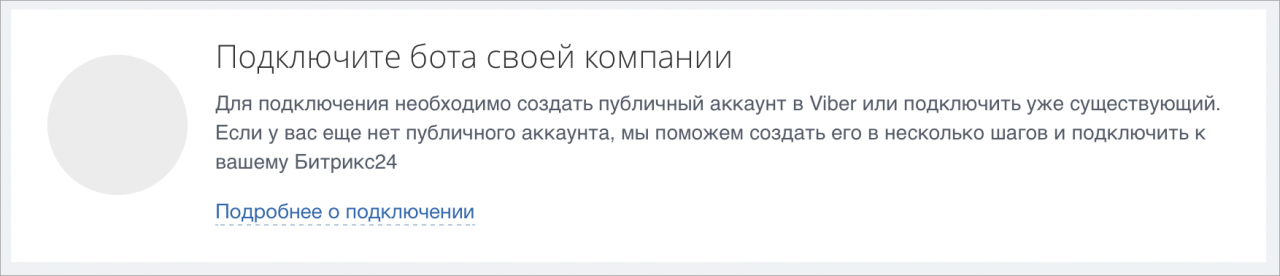
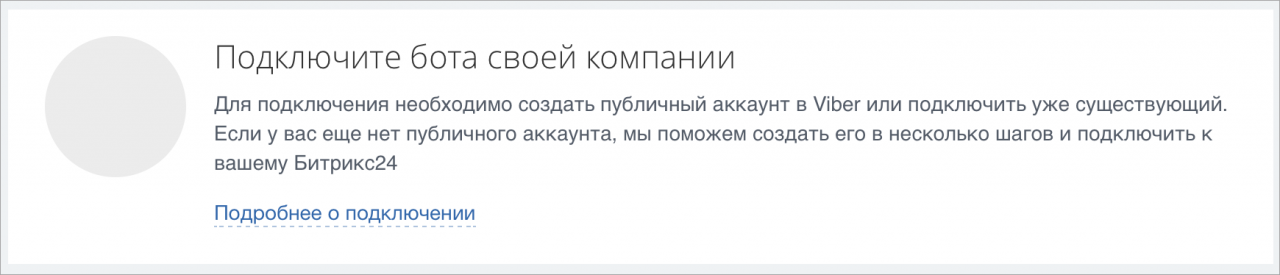
<div class="ui-slider-section ui-slider-section-icon-center"> <span class="ui-icon ui-slider-icon"> <i></i> </span> <div class="ui-slider-content-box"> <div class="ui-slider-heading-3">Подключите бота своей компании</div> <div class="ui-slider-inner-box"> <p class="ui-slider-paragraph-2">Для подключения необходимо создать публичный аккаунт в Viber или подключить уже существующий. Если у вас еще нет публичного аккаунта, мы поможем создать его в несколько шагов и подключить к вашему Битрикс24</p> <a href="#" class="ui-slider-link">Подробнее о подключении</a> </div> </div> </div>
Внутренняя вложенность
Важно:в примере ниже меняется внутренняя вложенность, нужно обратить внимание на блоки ui-slider-content-box. Они разделяют верстку на верхнюю часть и нижнюю. Здесь появляется модификатор ui-slider-section-column, который добавляет свойство flex-direction: column, чтобы блоки ui-slider-content-box располагались друг под другом
<div class="ui-slider-section ui-slider-section-icon ui-slider-section-column"> <div class="ui-slider-content-box"> <div class="ui-icon ui-slider-icon"> <i></i> </div> <div class="ui-slider-content-box"> <div class="ui-slider-heading-3">Настройте двусторонний обмен с 1С контактами, компаниями, платежными документами в реальном режиме времени по самой современной модели RestAPI-подключения.</div> <div class="crm-onec-header-futures-container"> <div class="crm-onec-header-futures-block"> <span class="crm-onec-header-futures"> <span class="crm-onec-header-futures-icon icon-1"></span> <span class="crm-onec-header-futures-text">Простое подключение</span> </span> </div> <div class="crm-onec-header-futures-block"> <span class="crm-onec-header-futures"> <span class="crm-onec-header-futures-icon icon-2"></span> <span class="crm-onec-header-futures-text">Легкая настройка</span> </span> </div> <div class="crm-onec-header-futures-block"> <span class="crm-onec-header-futures"> <span class="crm-onec-header-futures-icon icon-3"></span> <span class="crm-onec-header-futures-text">Обмен в реальном времени</span> </span> </div> </div> <hr class="crm-onec-separator"> <div class="crm-onec-install-description">Нажмите кнопку "скачать", и Установщик проверит, соответствует ли ваша конфигурация 1С модулю интеграции Битрикс24.</div> </div> </div> <div class="ui-slider-content-box"> <hr class="crm-onec-separator"> <div class="crm-onec-button"> <div class="ui-btn ui-btn-primary">Скачать</div> <div class="ui-btn ui-btn-default">Продолжить настройку</div> </div> </div> </div>
Заголовок
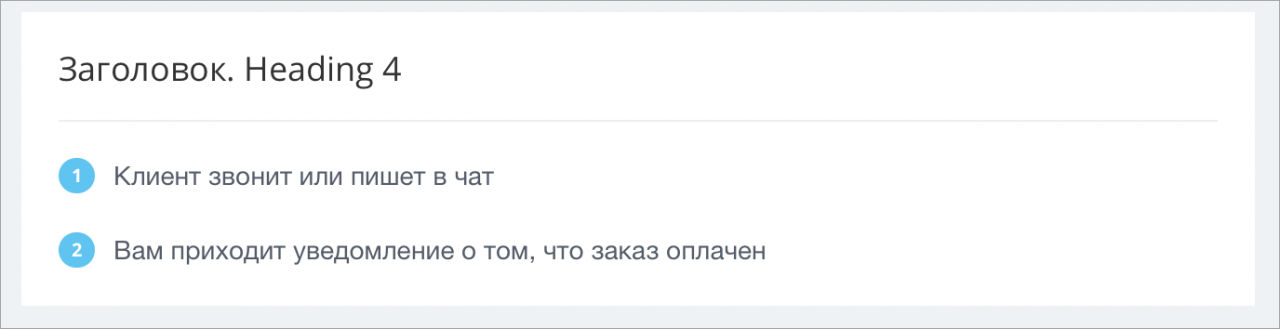
<div class="ui-slider-section"> <div class="ui-slider-heading-4">Заголовок. Heading 4</div> <ul class="ui-slider-list"> <li class="ui-slider-list-item"> <span class="ui-slider-list-text">Клиент звонит или пишет в чат</span> </li> <li class="ui-slider-list-item"> <span class="ui-slider-list-text">Вам приходит уведомление о том, что заказ оплачен</span> </li> </ul> </div>
Подзаголовок
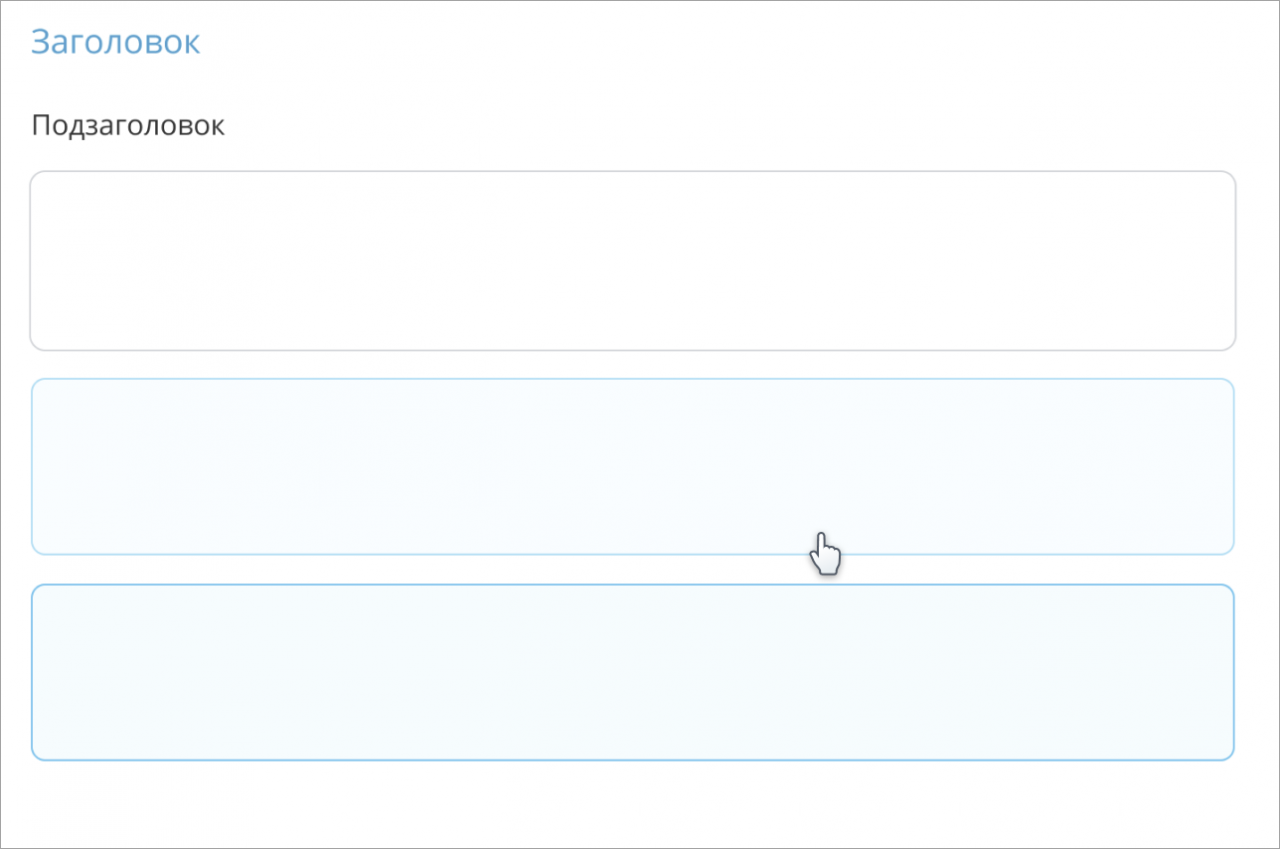
<div class="ui-slider-section"> <div class="ui-slider-heading-1">Заголовок</div> <div class="ui-slider-subtitle">Подзаголовок</div> <div class="ui-slider-frame --no-hover"> <div>Фрейм без :hover</div> </div> <div class="ui-slider-frame"> <div>Фрейм c hover, стандартное поведение</div> </div> <div class="ui-slider-frame --active"> <div>Фрейм в состоянии active</div> </div> <div class="ui-slider-frame --last-element"> <div>Фрейм без нижнего отступа</div> </div> </div>
Пример
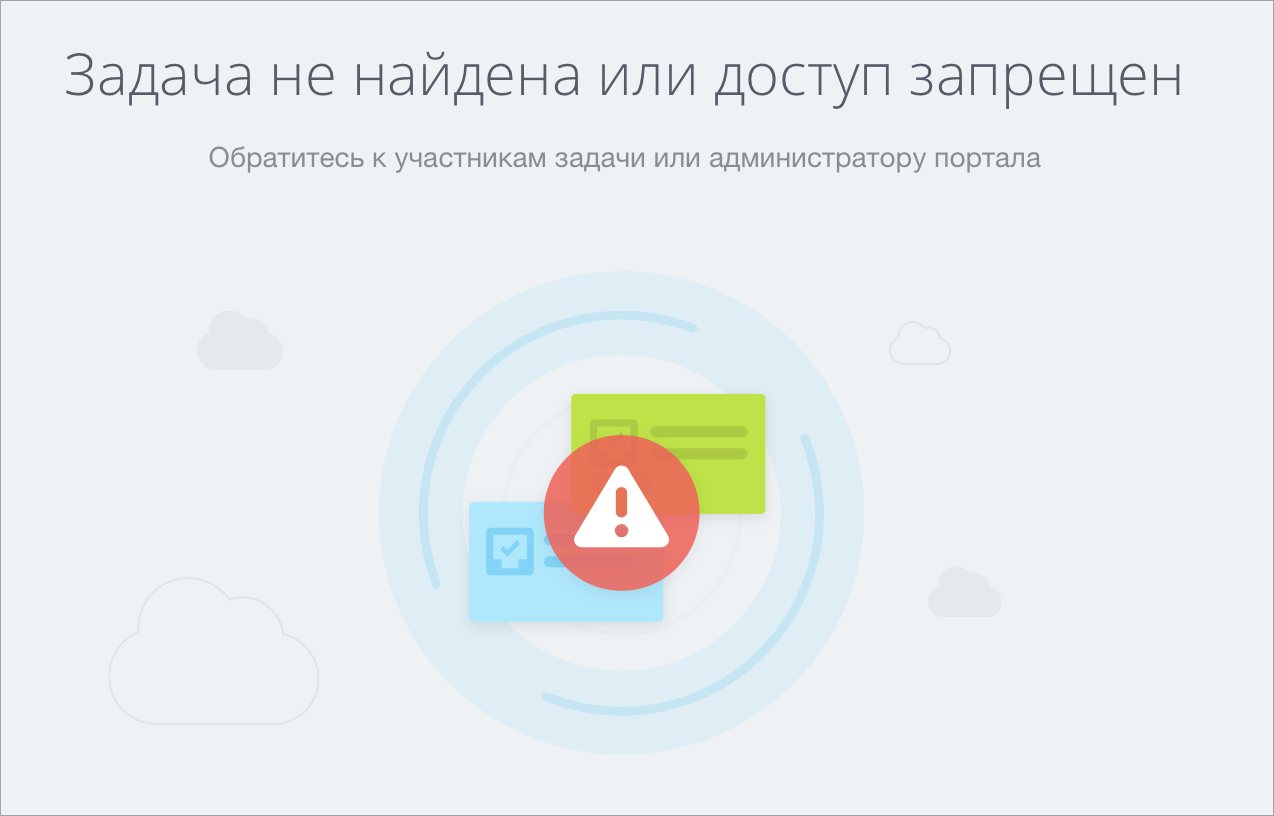
<div class="ui-slider-no-access"> <div class="ui-slider-no-access-inner"> <div class="ui-slider-no-access-title">Задача не найдена или доступ запрещен</div> <div class="ui-slider-no-access-subtitle">Обратитесь к участникам задачи или администратору портала</div> <div class="ui-slider-no-access-img"> <div class="ui-slider-no-access-img-inner"></div> </div> </div> </div>
Пользовательские комментарии
Помните, что Пользовательские комментарии, несмотря на модерацию, не являются официальной документацией. Ответственность за их использование несет сам пользователь.Также Пользовательские комментарии не являются местом для обсуждения функционала. По подобным вопросам обращайтесь на форумы.